文章目录
使用ElementUI
使用在线引入的方式
由于ElementUI是**基于Vue2的组件库**,所以在线引入需要先引入Vue2,在去引入ElementUI。
<!DOCTYPE html>
<html lang="en">
<head>
<meta charset="UTF-8">
<meta name="viewport" content="width=device-width, initial-scale=1.0">
<title>引入Element组件</title>
<!-- 引入Element样式 -->
<link rel="stylesheet" href="https://unpkg.com/element-ui/lib/theme-chalk/index.css">
</head>
<body>
<div id="app" >
<el-button type="primary">主要按钮</el-button>
</div>
</body>
<!-- 引入Vue2语法 -->
<script src="https://cdn.jsdelivr.net/npm/vue@2.7.16"></script>
<!-- 引入Element组件库 -->
<script src="https://unpkg.com/element-ui/lib/index.js"></script>
<script>
new Vue({
el: '#app',
data() {
return {
}
},
methods: {
}
})
</script>
</html>
演示
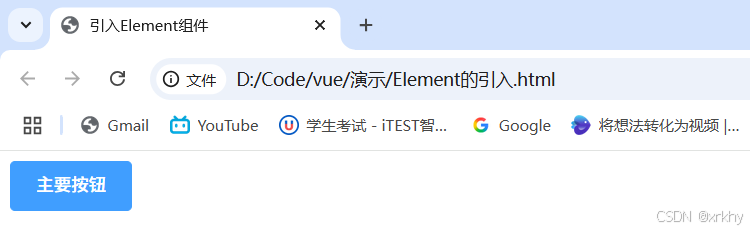
表格
官网网址:ElementUI表格
<!DOCTYPE html>
<html lang="en">
<head>
<meta charset="UTF-8">
<meta name="viewport" content="width=device-width, initial-scale=1.0">
<title>引入Element组件</title>
<!-- 引入Element样式 -->
<link rel="stylesheet" href="https://unpkg.com/element-ui/lib/theme-chalk/index.css">
</head>
<style>
.el-table .warning-row {
background: oldlace;
}
.el-table .success-row {
background: #f0f9eb;
}
</style>
<body>
<div id="app">
<table>
<tr>
<th>日期</th>
<th>姓名</th>
<th>地址</th>
</tr>
<tr v-for="item in tableData" :key="item.date">
<td>{{item.date}}</td>
<td>{{item.name}}</td>
<td>{{item.address}}</td>
</tr>
</table>
<!-- el-table是ElementUI 提供的表格组件的标签 相当于table标签-->
<!-- :data是绑定数据,tableData是data中的数据 <img :src="变量">的src属性也是这样绑定的。-->
<!-- style是设置样式,width是设置宽度 -->
<!-- stripe属性是使用带斑马纹的表格,可以更容易区分出不同行的数据 -->
<!-- border属性: 会给表格加上边框 -->
<!-- :row-class-name="tableRowClassName" 是绑定方法,tableRowClassName是方法名 注意不能和stripe属性一起使用 -->
<el-table
:data="tableData"
style="width: 100%"
border
:row-class-name="tableRowClassName">
<!-- el-table-column标签 这个相当于 <tr></tr>标签 -->
<!-- label属性相当于th标签 -->
<!-- prop属性相当于 每一列的 td标签 -->
<!-- width属性相当于td标签的宽度 -->
<el-table-column prop="date" label="生日" width="180">
</el-table-column>
<el-table-column prop="name" label="姓名" width="180">
</el-table-column>
<el-table-column prop="address" label="地址" width="300">
</el-table-column>
</el-table>
</div>
</body>
<!-- 引入Vue2语法 -->
<script src="https://cdn.jsdelivr.net/npm/vue@2.7.16"></script>
<!-- 引入Element组件库 -->
<script src="https://unpkg.com/element-ui/lib/index.js"></script>
<script>
new Vue({
el: '#app',
data() {
return {
tableData: [
{
date: '2016-05-02',
name: '王小虎',
address: '上海市普陀区金沙江路 1518 弄'
},
{
date: '2016-05-04',
name: '王小虎',
address: '上海市普陀区金沙江路 1517 弄'
},
{
date: '2016-05-01',
name: '王小虎',
address: '上海市普陀区金沙江路 1519 弄'
},
{
date: '2016-05-03',
name: '王小虎',
address: '上海市普陀区金沙江路 1516 弄'
}]
}
},
methods: {
tableRowClassName({ row, rowIndex }) {
if (rowIndex === 1) {
return 'warning-row';
console.log(row);
} else if (rowIndex === 3) {
return 'success-row';
}
return '';
}
}
})
</script>
</html>
1. 带状态表格row-class-name=“Function({row, rowIndex})/String”
2. 固定表头(height="string/number"属性)
2.1 属性的取值
数值类型(如 height=“300”):单位默认为 px,表格高度固定为 300px,内容超出时自动出现垂直滚动条,表头保持固定。
<el-table :data="tableData" height="300"> ... </el-table>字符串类型(如 height=“100%”):高度值直接绑定到 style.height,表格高度受父容器样式控制。需确保父容器有明确高度(如 100vh或固定 px),否则可能失效。
2.2 动态响应式高度
结合 Vue 的响应式变量动态调整高度:
使用
<el-table :height="tableHeight"> ... </el-table>
data() { return { tableHeight: 400 }; },
mounted() {
// 根据窗口变化动态计算高度
window.addEventListener('resize', () => {
this.tableHeight = window.innerHeight * 0.6;
});
}
演示
<!DOCTYPE html>
<html lang="en">
<head>
<meta charset="UTF-8">
<meta name="viewport" content="width=device-width, initial-scale=1.0">
<title>固定表头</title>
<!-- 引入Element样式 -->
<link rel="stylesheet" href="https://unpkg.com/element-ui/lib/theme-chalk/index.css">
</head>
<style>
</style>
<body>
<div id="app">
<el-table :data="tableData" :height="tableHeight" border style="width: 50%">
<el-table-column prop="date" label="日期" width="180">
</el-table-column>
<el-table-column prop="name" label="姓名" width="180">
</el-table-column>
<el-table-column prop="address" label="地址">
</el-table-column>
</el-table>
</div>
</body>
<!-- 引入Vue2语法 -->
<script src="https://cdn.jsdelivr.net/npm/vue@2.7.16"></script>
<!-- 引入Element组件库 -->
<script src="https://unpkg.com/element-ui/lib/index.js"></script>
<script>
new Vue({
el: '#app',
data() {
return {
tableData: [{
date: '2016-05-03',
name: '王小虎1',
address: '上海市普陀区金沙江路 1518 弄'
}, {
date: '2016-05-02',
name: '王小虎2',
address: '上海市普陀区金沙江路 1518 弄'
}, {
date: '2016-05-04',
name: '王小虎3',
address: '上海市普陀区金沙江路 1518 弄'
}, {
date: '2016-05-01',
name: '王小虎4',
address: '上海市普陀区金沙江路 1518 弄'
}, {
date: '2016-05-08',
name: '王小虎5',
address: '上海市普陀区金沙江路 1518 弄'
}, {
date: '2016-05-06',
name: '王小虎6',
address: '上海市普陀区金沙江路 1518 弄'
}, {
date: '2016-05-07',
name: '王小虎7',
address: '上海市普陀区金沙江路 1518 弄'
}],
tableHeight: 400
}
},
methods: {
},
mounted() {
// 根据窗口变化动态计算高度
window.addEventListener('resize', () => {
this.tableHeight = window.innerHeight * 0.6;
console.log(11);
});
}
})
</script>
</html>
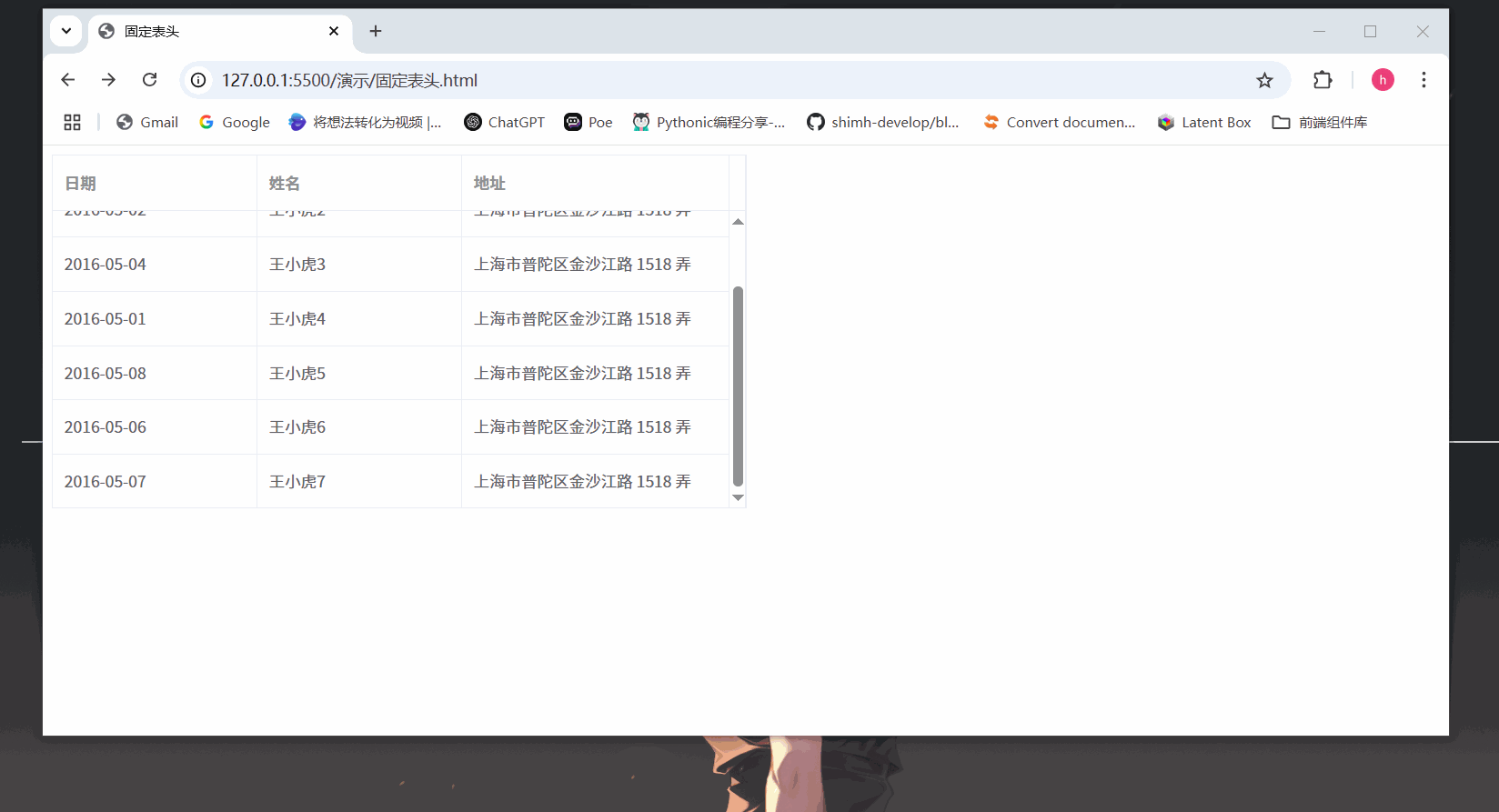
2.3 自定义滚动条样式
自定义滚动条样式通过 CSS 覆盖默认样式(仅支持 Webkit 内核浏览器)
.el-table__body-wrapper::-webkit-scrollbar {
width: 8px; /* 滚动条宽度 */
background: #f1f1f1;
}
.el-table__body-wrapper::-webkit-scrollbar-thumb {
background: #888;
}
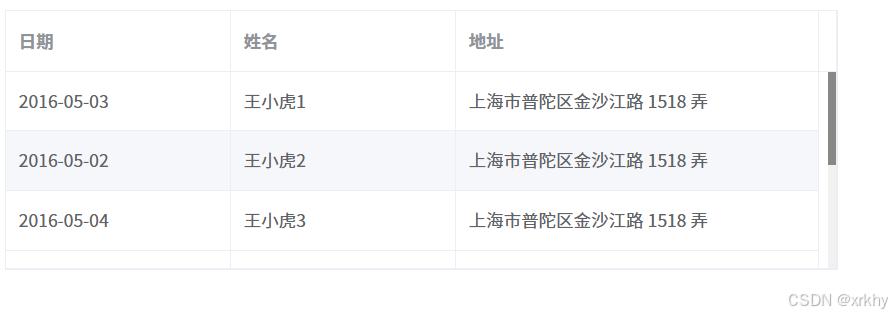
2.4 表头高度定制
表头高度定制使用 CSS 调整表头行高(默认高度为 40px)
.el-table th.el-table__cell {
height: 80px !important; /* 自定义高度 */
vertical-align: middle; /* 内容垂直居中 */
}
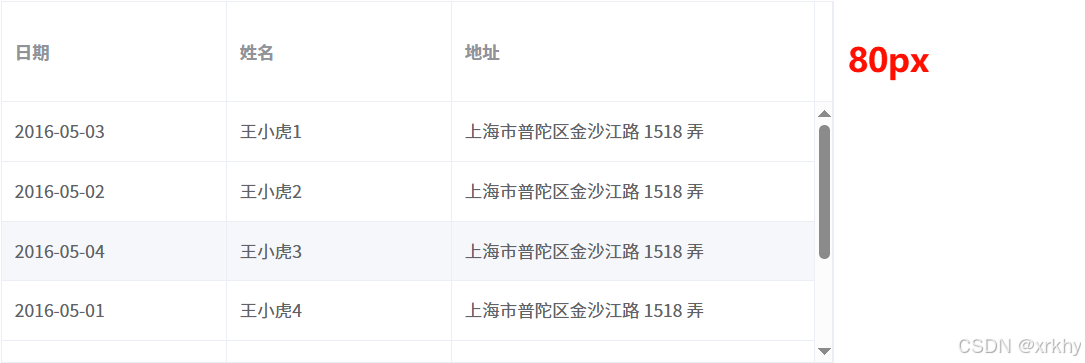
获取一行信息slot-scope="scope"
Vue2获取一行的信息使用的是作用插槽slot-scope="scope"
- Vue 2:使用
slot-scope="scope"是标准写法。 - Vue 3:废弃 slot-scope,
改用 v-slot或 #default(如 <template #default=“{ row }”>)。若项目升级到 Vue 3,建议迁移至新语法。
使用对象传递
<!DOCTYPE html>
<html lang="en">
<head>
<meta charset="UTF-8">
<meta name="viewport" content="width=device-width, initial-scale=1.0">
<title>固定表头</title>
<!-- 引入Element样式 -->
<link rel="stylesheet" href="https://unpkg.com/element-ui/lib/theme-chalk/index.css">
</head>
<style>
.el-table th.el-table__cell {
height: 80px !important; /* 自定义高度 */
vertical-align: middle; /* 内容垂直居中 */
}
</style>
<body>
<div id="app">
<el-table :data="tableData" :height="tableHeight" border style="width: 50%">
<el-table-column prop="date" label="日期" width="180">
</el-table-column>
<el-table-column prop="name" label="姓名" width="180">
</el-table-column>
<el-table-column prop="address" label="地址">
</el-table-column>
<el-table-column label="操作">
<template slot-scope="scope">
<el-button @click="handleEdit(scope)">编辑</el-button>
</template>
</el-table-column>
</el-table>
</div>
</body>
<!-- 引入Vue2语法 -->
<script src="https://cdn.jsdelivr.net/npm/vue@2.7.16"></script>
<!-- 引入Element组件库 -->
<script src="https://unpkg.com/element-ui/lib/index.js"></script>
<script>
new Vue({
el: '#app',
data() {
return {
tableData: [{
date: '2016-05-03',
name: '王小虎1',
address: '上海市普陀区金沙江路 1518 弄'
}, {
date: '2016-05-02',
name: '王小虎2',
address: '上海市普陀区金沙江路 1518 弄'
}, {
date: '2016-05-04',
name: '王小虎3',
address: '上海市普陀区金沙江路 1518 弄'
}, {
date: '2016-05-01',
name: '王小虎4',
address: '上海市普陀区金沙江路 1518 弄'
}, {
date: '2016-05-08',
name: '王小虎5',
address: '上海市普陀区金沙江路 1518 弄'
}, {
date: '2016-05-06',
name: '王小虎6',
address: '上海市普陀区金沙江路 1518 弄'
}, {
date: '2016-05-07',
name: '王小虎7',
address: '上海市普陀区金沙江路 1518 弄'
}],
tableHeight: 400
}
},
methods: {
handleEdit(scope) {
console.log(scope);
}
},
mounted() {
// 根据窗口变化动态计算高度
window.addEventListener('resize', () => {
this.tableHeight = window.innerHeight * 0.6;
console.log(11);
});
}
})
</script>
</html>
点击第一个编辑 按钮结果如下: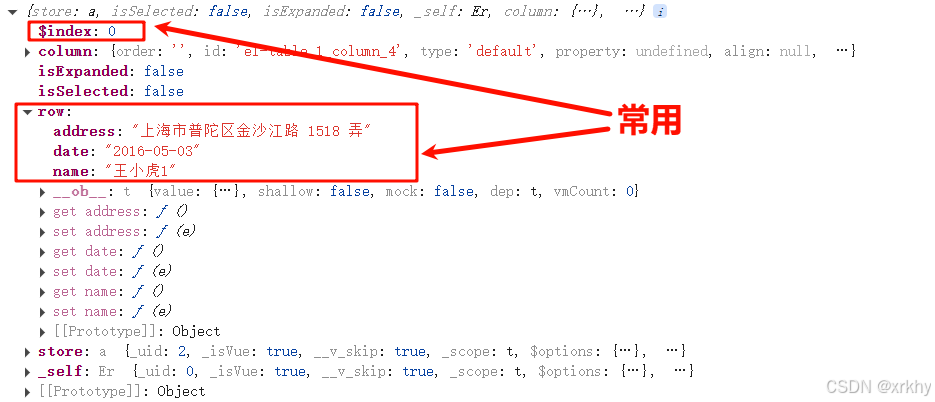
所以我们一般传入两个值
<el-table :data="tableData" :height="tableHeight" border style="width: 50%">
......
<el-table-column label="操作">
<template slot-scope="scope">
<el-button @click="handleEdit(scope.$index, scope.row)">编辑</el-button>
</template>
</el-table-column>
....
</el-table>
methods: {
handleEdit(i,row) {
console.log(i,row);
}
},
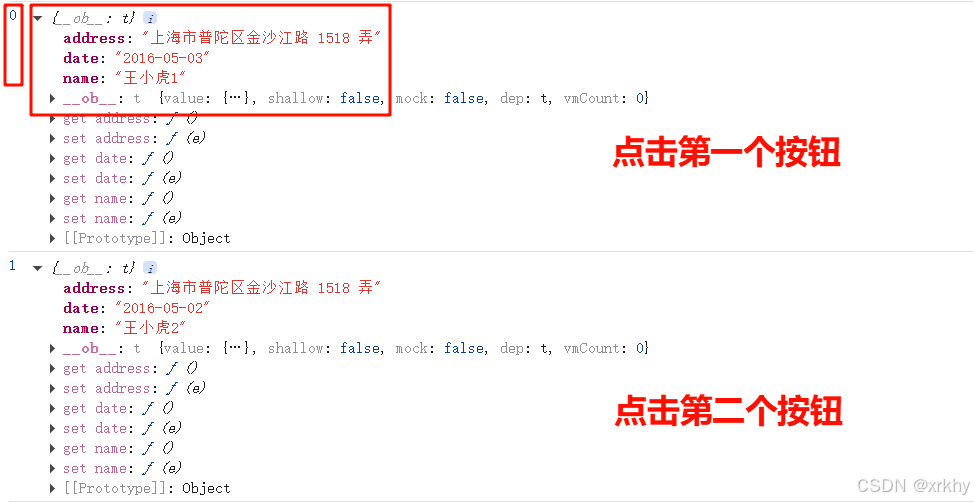
解构对象传递
<!DOCTYPE html>
<html lang="en">
<head>
<meta charset="UTF-8">
<meta name="viewport" content="width=device-width, initial-scale=1.0">
<title>固定表头</title>
<!-- 引入Element样式 -->
<link rel="stylesheet" href="https://unpkg.com/element-ui/lib/theme-chalk/index.css">
</head>
<style>
.el-table th.el-table__cell {
height: 80px !important; /* 自定义高度 */
vertical-align: middle; /* 内容垂直居中 */
}
</style>
<body>
<div id="app">
<el-table :data="tableData" :height="tableHeight" border style="width: 50%">
<el-table-column prop="date" label="日期" width="180">
</el-table-column>
<el-table-column prop="name" label="姓名" width="180">
</el-table-column>
<el-table-column prop="address" label="地址">
</el-table-column>
<el-table-column label="操作">
<template slot-scope="{ $index, row }">
<el-button @click="handleEdit($index, row)">编辑</el-button>
</template>
</el-table-column>
</el-table>
</div>
</body>
<!-- 引入Vue2语法 -->
<script src="https://cdn.jsdelivr.net/npm/vue@2.7.16"></script>
<!-- 引入Element组件库 -->
<script src="https://unpkg.com/element-ui/lib/index.js"></script>
<script>
new Vue({
el: '#app',
data() {
return {
tableData: [{
date: '2016-05-03',
name: '王小虎1',
address: '上海市普陀区金沙江路 1518 弄'
}, {
date: '2016-05-02',
name: '王小虎2',
address: '上海市普陀区金沙江路 1518 弄'
}, {
date: '2016-05-04',
name: '王小虎3',
address: '上海市普陀区金沙江路 1518 弄'
}, {
date: '2016-05-01',
name: '王小虎4',
address: '上海市普陀区金沙江路 1518 弄'
}, {
date: '2016-05-08',
name: '王小虎5',
address: '上海市普陀区金沙江路 1518 弄'
}, {
date: '2016-05-06',
name: '王小虎6',
address: '上海市普陀区金沙江路 1518 弄'
}, {
date: '2016-05-07',
name: '王小虎7',
address: '上海市普陀区金沙江路 1518 弄'
}],
tableHeight: 400
}
},
methods: {
handleEdit(i,row) {
console.log(i,row);
}
},
mounted() {
// 根据窗口变化动态计算高度
window.addEventListener('resize', () => {
this.tableHeight = window.innerHeight * 0.6;
console.log(11);
});
}
})
</script>
</html>
固定列(fixed)
横向内容过多时,可选择固定列。
属性:fixed
作用:列是否固定在左侧或者右侧,true 表示固定在左侧
取值类型:string, boolean
取值:true, left, right
<!DOCTYPE html>
<html lang="en">
<head>
<meta charset="UTF-8">
<meta name="viewport" content="width=device-width, initial-scale=1.0">
<title>固定表头</title>
<!-- 引入Element样式 -->
<link rel="stylesheet" href="https://unpkg.com/element-ui/lib/theme-chalk/index.css">
</head>
<style>
</style>
<body>
<div id="app">
<el-table :data="tableData" border style="width: 50%" >
<!-- fixed == fixed="left" -->
<el-table-column prop="date" label="日期" width="150">
</el-table-column>
<el-table-column fixed prop="name" label="姓名" width="120">
</el-table-column>
<el-table-column prop="province" label="省份" width="120">
</el-table-column>
<el-table-column prop="city" label="市区" width="120">
</el-table-column>
<el-table-column prop="address" label="地址" width="300">
</el-table-column>
<el-table-column prop="zip" label="邮编" width="120">
</el-table-column>
<el-table-column fixed="right" label="操作" width="100">
<template slot-scope="scope">
<el-button @click="handleClick(scope.row)" type="text" size="small">查看</el-button>
<el-button type="text" size="small">编辑</el-button>
</template>
</el-table-column>
</el-table>
</div>
</body>
<!-- 引入Vue2语法 -->
<script src="https://cdn.jsdelivr.net/npm/vue@2.7.16"></script>
<!-- 引入Element组件库 -->
<script src="https://unpkg.com/element-ui/lib/index.js"></script>
<script>
new Vue({
el: '#app',
data() {
return {
tableData: [{
date: '2016-05-02',
name: '王小虎',
province: '上海',
city: '普陀区',
address: '上海市普陀区金沙江路 1518 弄',
zip: 200333
}, {
date: '2016-05-04',
name: '王小虎',
province: '上海',
city: '普陀区',
address: '上海市普陀区金沙江路 1517 弄',
zip: 200333
}, {
date: '2016-05-01',
name: '王小虎',
province: '上海',
city: '普陀区',
address: '上海市普陀区金沙江路 1519 弄',
zip: 200333
}, {
date: '2016-05-03',
name: '王小虎',
province: '上海',
city: '普陀区',
address: '上海市普陀区金沙江路 1516 弄',
zip: 200333
}]
}
},
methods: {
},
mounted() {
}
})
</script>
</html>
流体高度(max-height)
通过设置max-height属性为 Table 指定最大高度。此时若表格所需的高度大于最大高度,则会显示一个滚动条。
<!DOCTYPE html>
<html lang="en">
<head>
<meta charset="UTF-8">
<meta name="viewport" content="width=device-width, initial-scale=1.0">
<title>固定表头</title>
<!-- 引入Element样式 -->
<link rel="stylesheet" href="https://unpkg.com/element-ui/lib/theme-chalk/index.css">
</head>
<style>
</style>
<body>
<div id="app">
<el-table :data="tableData" border max-height="200" style="width: 50%">
<!-- fixed == fixed="left" -->
<el-table-column prop="date" label="日期" width="150">
</el-table-column>
<el-table-column fixed prop="name" label="姓名" width="120">
</el-table-column>
<el-table-column prop="province" label="省份" width="120">
</el-table-column>
<el-table-column prop="city" label="市区" width="120">
</el-table-column>
<el-table-column prop="address" label="地址" width="300">
</el-table-column>
<el-table-column prop="zip" label="邮编" width="120">
</el-table-column>
<el-table-column fixed="right" label="操作" width="100">
<template slot-scope="scope">
<el-button @click="handleClick(scope.row)" type="text" size="small">查看</el-button>
<el-button type="text" size="small">编辑</el-button>
</template>
</el-table-column>
</el-table>
</div>
</body>
<!-- 引入Vue2语法 -->
<script src="https://cdn.jsdelivr.net/npm/vue@2.7.16"></script>
<!-- 引入Element组件库 -->
<script src="https://unpkg.com/element-ui/lib/index.js"></script>
<script>
new Vue({
el: '#app',
data() {
return {
tableData: [{
date: '2016-05-02',
name: '王小虎',
province: '上海',
city: '普陀区',
address: '上海市普陀区金沙江路 1518 弄',
zip: 200333
}, {
date: '2016-05-04',
name: '王小虎',
province: '上海',
city: '普陀区',
address: '上海市普陀区金沙江路 1517 弄',
zip: 200333
}, {
date: '2016-05-01',
name: '王小虎',
province: '上海',
city: '普陀区',
address: '上海市普陀区金沙江路 1519 弄',
zip: 200333
}, {
date: '2016-05-03',
name: '王小虎',
province: '上海',
city: '普陀区',
address: '上海市普陀区金沙江路 1516 弄',
zip: 200333
}]
}
},
methods: {
},
mounted() {
}
})
</script>
</html>
流体高度(max-height)和固定表头(height)的区别
max-height:当小于指定高度,高度会变小
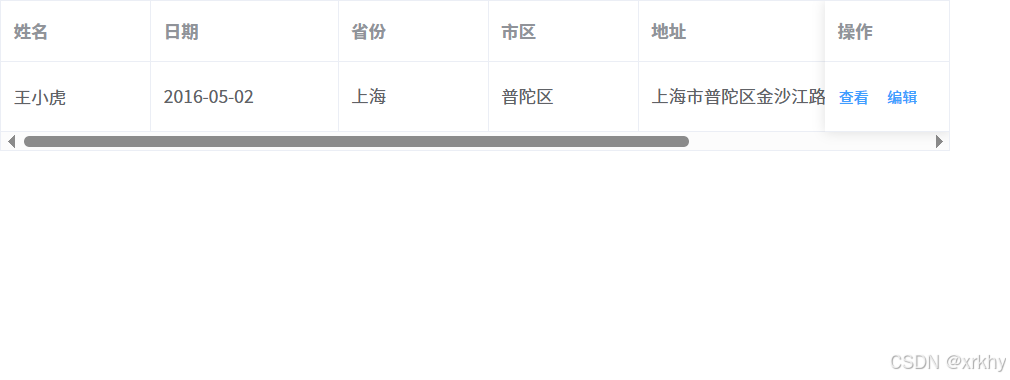
height:当小于指定高度,高度会有留白,不会变小
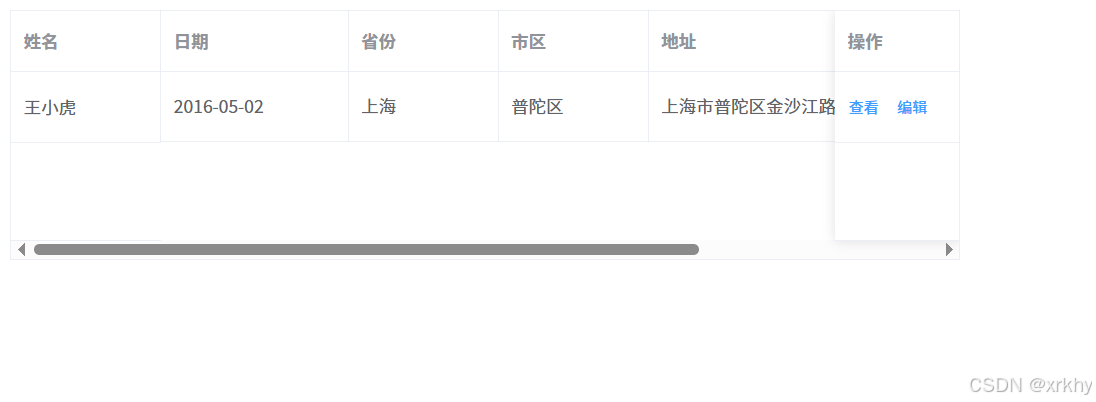
多级表头
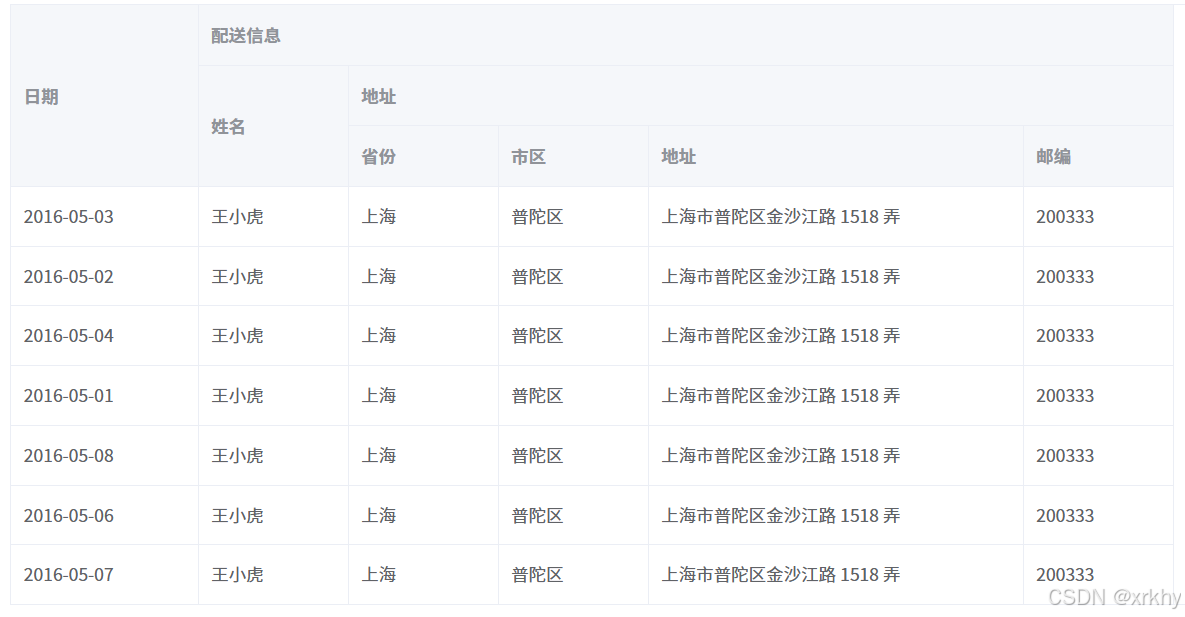
<!DOCTYPE html>
<html lang="en">
<head>
<meta charset="UTF-8">
<meta name="viewport" content="width=device-width, initial-scale=1.0">
<title>固定表头</title>
<!-- 引入Element样式 -->
<link rel="stylesheet" href="https://unpkg.com/element-ui/lib/theme-chalk/index.css">
</head>
<style>
</style>
<body>
<div id="app">
<el-table :data="tableData" style="width: 100%">
<!-- 一级 日期列 -->
<el-table-column prop="date" label="日期" width="150">
</el-table-column>
<!-- 一级 配送信息列 -->
<el-table-column label="配送信息">
<!-- 二级 姓名 -->
<el-table-column prop="name" label="姓名" width="120">
</el-table-column>
<!-- 二级 地址 -->
<el-table-column label="地址">
<!-- 三级 省份 市区 地址 邮编 -->
<el-table-column label="省份">
<el-table-column prop="province" label="省份" width="120">
</el-table-column>
<el-table-column prop="city" label="市区" width="120">
</el-table-column>
<el-table-column prop="address" label="地址" width="300">
</el-table-column>
<el-table-column prop="zip" label="邮编" width="120">
</el-table-column>
</el-table-column>
</el-table-column>
</el-table>
</div>
</body>
<!-- 引入Vue2语法 -->
<script src="https://cdn.jsdelivr.net/npm/vue@2.7.16"></script>
<!-- 引入Element组件库 -->
<script src="https://unpkg.com/element-ui/lib/index.js"></script>
<script>
new Vue({
el: '#app',
data() {
return {
tableData: [{
date: '2016-05-03',
name: '王小虎',
province: '上海',
city: '普陀区',
address: '上海市普陀区金沙江路 1518 弄',
zip: 200333
}, {
date: '2016-05-02',
name: '王小虎',
province: '上海',
city: '普陀区',
address: '上海市普陀区金沙江路 1518 弄',
zip: 200333
}, {
date: '2016-05-04',
name: '王小虎',
province: '上海',
city: '普陀区',
address: '上海市普陀区金沙江路 1518 弄',
zip: 200333
}, {
date: '2016-05-01',
name: '王小虎',
province: '上海',
city: '普陀区',
address: '上海市普陀区金沙江路 1518 弄',
zip: 200333
}, {
date: '2016-05-08',
name: '王小虎',
province: '上海',
city: '普陀区',
address: '上海市普陀区金沙江路 1518 弄',
zip: 200333
}, {
date: '2016-05-06',
name: '王小虎',
province: '上海',
city: '普陀区',
address: '上海市普陀区金沙江路 1518 弄',
zip: 200333
}, {
date: '2016-05-07',
name: '王小虎',
province: '上海',
city: '普陀区',
address: '上海市普陀区金沙江路 1518 弄',
zip: 200333
}]
}
},
methods: {
},
mounted() {
}
})
</script>
</html>
单选
@current-change=“handleCurrentChange”
在了解之前我们先来学习@current-change="handleCurrentChange"方法
这个方法用于监听用户点击了表格的哪一行数据
<!DOCTYPE html>
<html lang="en">
<head>
<meta charset="UTF-8">
<meta name="viewport" content="width=device-width, initial-scale=1.0">
<title>单选</title>
<!-- 引入Element样式 -->
<link rel="stylesheet" href="https://unpkg.com/element-ui/lib/theme-chalk/index.css">
</head>
<style>
</style>
<body>
<div id="app">
<!-- current-change事件来管理选中时触发的事件,
它会传入currentRow,oldCurrentRow。 -->
<el-table ref="singleTable" :data="tableData"
@current-change="handleCurrentChange"
style="width: 50%">
<!-- 如果需要显示索引,可以增加一列el-table-column,
设置type属性为index即可显示从 1 开始的索引号 -->
<el-table-column type="index" width="50">
</el-table-column>
<el-table-column property="date" label="日期" width="120">
</el-table-column>
<el-table-column property="name" label="姓名" width="120">
</el-table-column>
<el-table-column property="address" label="地址">
</el-table-column>
</el-table>
</div>
</body>
<!-- 引入Vue2语法 -->
<script src="https://cdn.jsdelivr.net/npm/vue@2.7.16"></script>
<!-- 引入Element组件库 -->
<script src="https://unpkg.com/element-ui/lib/index.js"></script>
<script>
new Vue({
el: '#app',
data() {
return {
tableData: [{
date: '2016-05-02',
name: '王小虎1',
address: '上海市普陀区金沙江路 1518 弄'
}, {
date: '2016-05-04',
name: '王小虎2',
address: '上海市普陀区金沙江路 1517 弄'
}, {
date: '2016-05-01',
name: '王小虎3',
address: '上海市普陀区金沙江路 1519 弄'
}, {
date: '2016-05-03',
name: '王小虎4',
address: '上海市普陀区金沙江路 1516 弄'
}]
}
},
methods: {
handleCurrentChange(currentRow, oldCurrentRow) {
console.log("当前行",currentRow);// 当前点击的行数据
console.log("上一次点击的行",oldCurrentRow);// 上一次点击的行数据
}
}
})
</script>
</html>
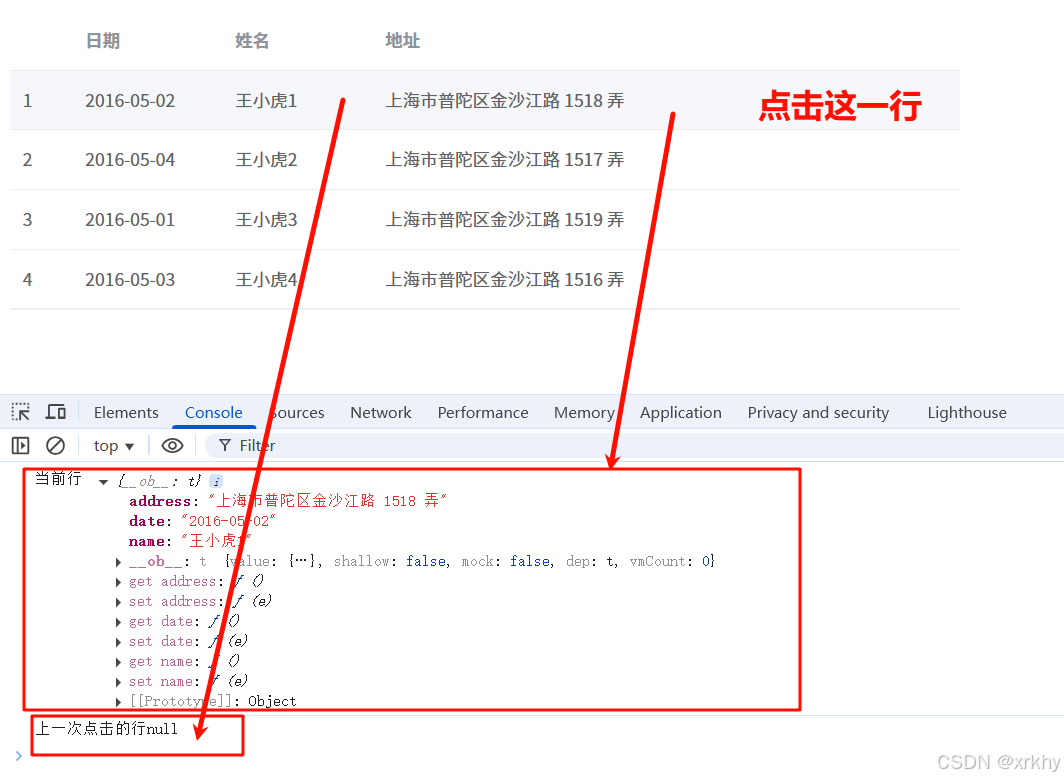
鼠标点击哪一行哪一行变色highlight-current-row
highlight-current-row 是否要高亮当前行 boolean — false
<!DOCTYPE html>
<html lang="en">
<head>
<meta charset="UTF-8">
<meta name="viewport" content="width=device-width, initial-scale=1.0">
<title>单选</title>
<!-- 引入Element样式 -->
<link rel="stylesheet" href="https://unpkg.com/element-ui/lib/theme-chalk/index.css">
</head>
<style>
</style>
<body>
<div id="app">
<!-- Table 组件提供了单选的支持,只需要配置highlight-current-row属性即可实现单选。-->
<el-table ref="singleTable" :data="tableData" highlight-current-row
@current-change="handleCurrentChange"
style="width: 50%">
<!-- 如果需要显示索引,可以增加一列el-table-column,
设置type属性为index即可显示从 1 开始的索引号 -->
<el-table-column type="index" width="50">
</el-table-column>
<el-table-column property="date" label="日期" width="120">
</el-table-column>
<el-table-column property="name" label="姓名" width="120">
</el-table-column>
<el-table-column property="address" label="地址">
</el-table-column>
</el-table>
</div>
</body>
<!-- 引入Vue2语法 -->
<script src="https://cdn.jsdelivr.net/npm/vue@2.7.16"></script>
<!-- 引入Element组件库 -->
<script src="https://unpkg.com/element-ui/lib/index.js"></script>
<script>
new Vue({
el: '#app',
data() {
return {
tableData: [{
date: '2016-05-02',
name: '王小虎1',
address: '上海市普陀区金沙江路 1518 弄'
}, {
date: '2016-05-04',
name: '王小虎2',
address: '上海市普陀区金沙江路 1517 弄'
}, {
date: '2016-05-01',
name: '王小虎3',
address: '上海市普陀区金沙江路 1519 弄'
}, {
date: '2016-05-03',
name: '王小虎4',
address: '上海市普陀区金沙江路 1516 弄'
}],
}
},
methods: {
handleCurrentChange(currentRow, oldCurrentRow) {
console.log("当前行",currentRow);// 当前点击的行数据
console.log("上一次点击的行"+oldCurrentRow);// 上一次点击的行数据
}
}
})
</script>
</html>
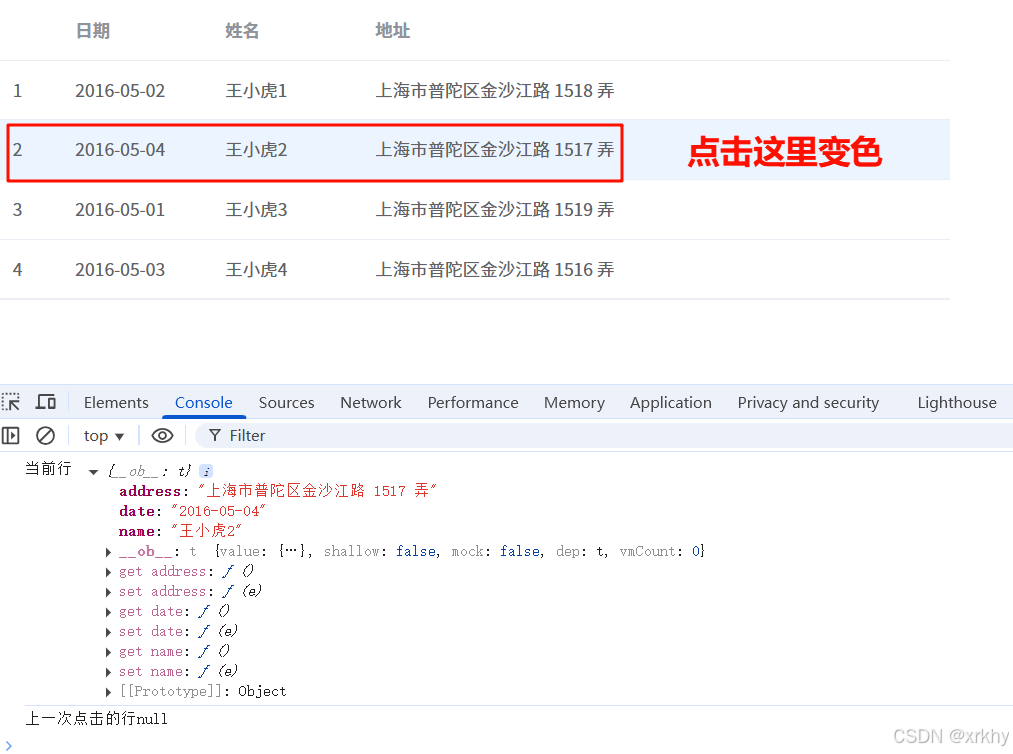
用于单选表格setCurrentRow
方法:setCurrentRow
作用:用于单选表格,设定某一行为选中行,如果调用时不加参数,则会取消目前高亮行的选中状态。
传参:row
条件:需要和highlight-current-row搭配使用
<!DOCTYPE html>
<html lang="en">
<head>
<meta charset="UTF-8">
<meta name="viewport" content="width=device-width, initial-scale=1.0">
<title>单选</title>
<!-- 引入Element样式 -->
<link rel="stylesheet" href="https://unpkg.com/element-ui/lib/theme-chalk/index.css">
</head>
<style>
</style>
<body>
<div id="app">
<!-- Table 组件提供了单选的支持,只需要配置highlight-current-row属性即可实现单选。-->
<el-table ref="singleTable" :data="tableData" highlight-current-row
@current-change="handleCurrentChange"
style="width: 50%">
<!-- 如果需要显示索引,可以增加一列el-table-column,
设置type属性为index即可显示从 1 开始的索引号 -->
<el-table-column type="index" width="50">
</el-table-column>
<el-table-column property="date" label="日期" width="120">
</el-table-column>
<el-table-column property="name" label="姓名" width="120">
</el-table-column>
<el-table-column property="address" label="地址">
</el-table-column>
</el-table>
<div style="margin-top: 20px">
<el-button @click="selectTwo(tableData[1])">选中第二行</el-button>
<el-button @click="selectTwo()">取消选择</el-button>
</div>
</div>
</body>
<script src="https://cdn.jsdelivr.net/npm/vue@2.7.16"></script>
<script src="https://unpkg.com/element-ui/lib/index.js"></script>
<script>
new Vue({
el: '#app',
data() {
return {
tableData: [{
date: '2016-05-02',
name: '王小虎1',
address: '上海市普陀区金沙江路 1518 弄'
}, {
date: '2016-05-04',
name: '王小虎2',
address: '上海市普陀区金沙江路 1517 弄'
}, {
date: '2016-05-01',
name: '王小虎3',
address: '上海市普陀区金沙江路 1519 弄'
}, {
date: '2016-05-03',
name: '王小虎4',
address: '上海市普陀区金沙江路 1516 弄'
}],
currentRow: null
}
},
methods: {
selectTwo(currentRow) {
// 使用
this.$refs.singleTable.setCurrentRow(currentRow);
},
}
})
</script>
</html>
综合使用
点击按钮选中,并选中把第二行数据存起来,
<!DOCTYPE html>
<html lang="en">
<head>
<meta charset="UTF-8">
<meta name="viewport" content="width=device-width, initial-scale=1.0">
<title>单选</title>
<!-- 引入Element样式 -->
<link rel="stylesheet" href="https://unpkg.com/element-ui/lib/theme-chalk/index.css">
</head>
<style>
</style>
<body>
<div id="app">
<!-- Table 组件提供了单选的支持,只需要配置highlight-current-row属性即可实现单选。
之后由current-change事件来管理选中时触发的事件,它会传入currentRow,oldCurrentRow。
-->
<el-table ref="singleTable" :data="tableData" highlight-current-row
@current-change="handleCurrentChange"
style="width: 50%">
<!-- 如果需要显示索引,可以增加一列el-table-column,
设置type属性为index即可显示从 1 开始的索引号 -->
<el-table-column type="index" width="50">
</el-table-column>
<el-table-column property="date" label="日期" width="120">
</el-table-column>
<el-table-column property="name" label="姓名" width="120">
</el-table-column>
<el-table-column property="address" label="地址">
</el-table-column>
</el-table>
<div style="margin-top: 20px">
<el-button @click="selectTwo(tableData[1])">选中第二行</el-button>
<el-button @click="selectTwo()">取消选择</el-button>
</div>
</div>
</body>
<!-- 引入Vue2语法 -->
<script src="https://cdn.jsdelivr.net/npm/vue@2.7.16"></script>
<!-- 引入Element组件库 -->
<script src="https://unpkg.com/element-ui/lib/index.js"></script>
<script>
new Vue({
el: '#app',
data() {
return {
tableData: [{
date: '2016-05-02',
name: '王小虎1',
address: '上海市普陀区金沙江路 1518 弄'
}, {
date: '2016-05-04',
name: '王小虎2',
address: '上海市普陀区金沙江路 1517 弄'
}, {
date: '2016-05-01',
name: '王小虎3',
address: '上海市普陀区金沙江路 1519 弄'
}, {
date: '2016-05-03',
name: '王小虎4',
address: '上海市普陀区金沙江路 1516 弄'
}],
currentRow: null
}
},
methods: {
selectTwo(currentRow) {
// 设置当前行
this.$refs.singleTable.setCurrentRow(currentRow);
},
// a:当前行 b:上一次行
handleCurrentChange(a, b) {
// 当selectTwo被点击,执行this.$refs.singleTable.setCurrentRow(currentRow);时
// 会触发本函数handleCurrentChange
// 把值存起来便于后续操作
this.currentRow = a;
console.log(this.currentRow);
}
}
})
</script>
</html>
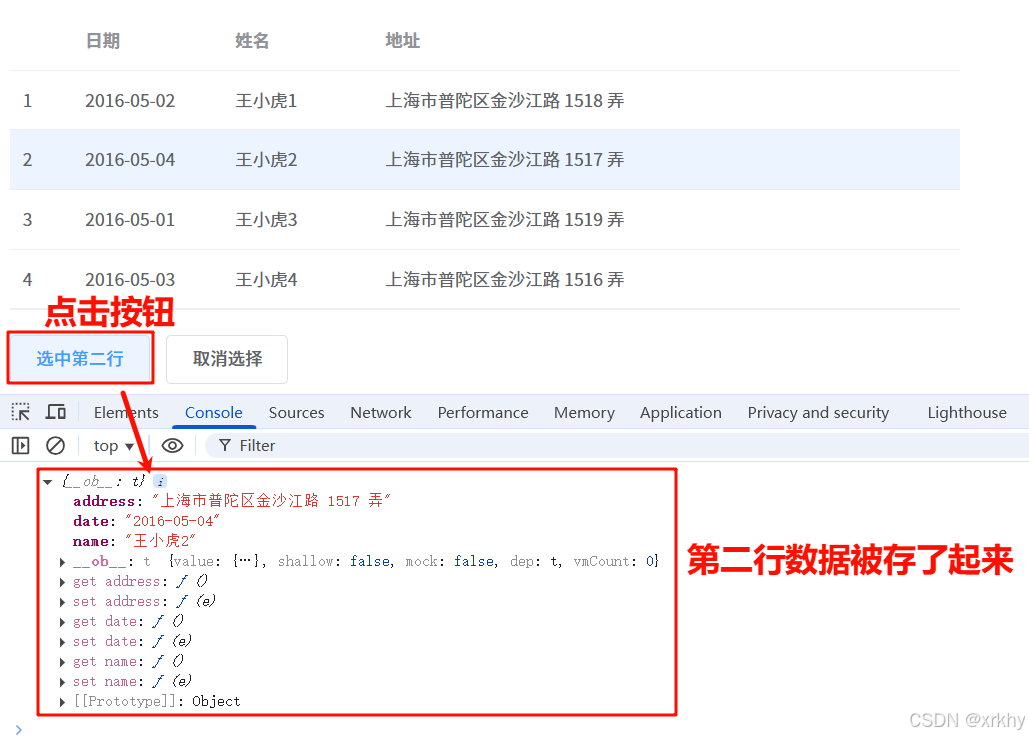
多选
显示不全提示属性tooltip-effect
提示属性:tooltip-effect
取值:dark/light
触发场景:只有内容过被隐藏时,鼠标放到被隐藏的内容上面才会触发,必须配合show-overflow-tooltip才会生效。
show-overflow-tooltip作用:当内容过长被隐藏时显示 tooltip
show-overflow-tooltip值类型:Boolean
<el-table :data="tableData"
tooltip-effect="dark"
style="width: 30%">
......
<el-table-column
prop="address"
label="地址"
show-overflow-tooltip>
</el-table-column>
</el-table>
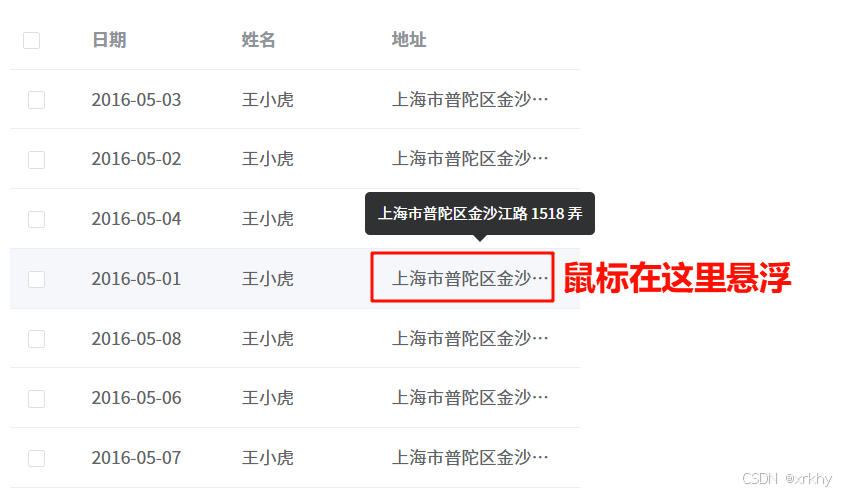
多选属性 type=“selection”
表格事件selection-change
作用:当选择项发生变化时会触发该事件
参数:被选择的数据数组
使用:
<div id="app">
<el-table ref="multipleTable" :data="tableData"
tooltip-effect="dark" style="width: 30%"
@selection-change="handleSelectionChange">
.....
</el-table>
</div>
<script>
new Vue({
el: '#app',
data() { },
methods: {
handleSelectionChange(val) {
this.multipleSelection = val;
}
}
})
</script>
表格方法:clearSelection
作用:用于多选表格,清空用户的选择
参数:无
使用:this.$refs.multipleTable.clearSelection();
表格方法:toggleRowSelection
作用:用于多选表格,切换某一行的选中状态,如果使用了第二个参数,则是设置这一行选中与否(selected 为 true 则选中)
参数:row, selected
使用:this.$refs.multipleTable.clearSelection(row [,selected]);
<!DOCTYPE html>
<html lang="en">
<head>
<meta charset="UTF-8">
<meta name="viewport" content="width=device-width, initial-scale=1.0">
<title>多选</title>
<!-- 引入Element样式 -->
<link rel="stylesheet" href="https://unpkg.com/element-ui/lib/theme-chalk/index.css">
</head>
<style>
</style>
<body>
<div id="app">
<!-- @selection-change="handleSelectionChange"
当选择项发生变化时会触发该事件 -->
<el-table ref="multipleTable" :data="tableData"
tooltip-effect="dark" style="width: 30%"
@selection-change="handleSelectionChange">
<!-- 这里添加 一个type="selection" 用于选中 -->
<el-table-column type="selection" width="55">
</el-table-column>
<el-table-column label="日期" width="120">
<template slot-scope="scope">{{ scope.row.date }}</template>
</el-table-column>
<el-table-column prop="name" label="姓名" width="120">
</el-table-column>
<el-table-column prop="address" label="地址" show-overflow-tooltip>
</el-table-column>
</el-table>
<div style="margin-top: 20px">
<!-- 点击选中第二、三条数据 -->
<el-button @click="toggleSelection([tableData[1], tableData[2]])">
切换第二、第三行的选中状态
</el-button>
<!-- 取消选择的第二、三条数据 -->
<el-button @click="toggleSelection()">取消选择</el-button>
</div>
</div>
</body>
<!-- 引入Vue2语法 -->
<script src="https://cdn.jsdelivr.net/npm/vue@2.7.16"></script>
<!-- 引入Element组件库 -->
<script src="https://unpkg.com/element-ui/lib/index.js"></script>
<script>
new Vue({
el: '#app',
data() {
return {
tableData: [{
date: '2016-05-03',
name: '王小虎',
address: '上海市普陀区金沙江路 1518 弄'
}, {
date: '2016-05-02',
name: '王小虎',
address: '上海市普陀区金沙江路 1518 弄'
}, {
date: '2016-05-04',
name: '王小虎',
address: '上海市普陀区金沙江路 1518 弄'
}, {
date: '2016-05-01',
name: '王小虎',
address: '上海市普陀区金沙江路 1518 弄'
}, {
date: '2016-05-08',
name: '王小虎',
address: '上海市普陀区金沙江路 1518 弄'
}, {
date: '2016-05-06',
name: '王小虎',
address: '上海市普陀区金沙江路 1518 弄'
}, {
date: '2016-05-07',
name: '王小虎',
address: '上海市普陀区金沙江路 1518 弄'
}],
multipleSelection: []
}
},
methods: {
toggleSelection(rows) {
console.log(rows);
if (rows) {
rows.forEach(row => {
// 此方法是把传入的行数据 选中
this.$refs.multipleTable.toggleRowSelection(row);
});
} else {
// 当没有传值,即取消选择:rows==undefined 清空选项
this.$refs.multipleTable.clearSelection();
}
},
handleSelectionChange(val) {
console.log(val);
// val为当前选中行的数据
this.multipleSelection = val;
}
}
})
</script>
</html>
排序
对表格进行排序,可快速查找或对比数据。